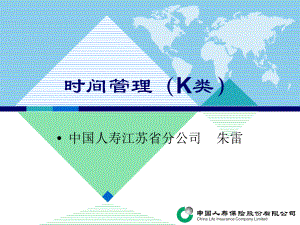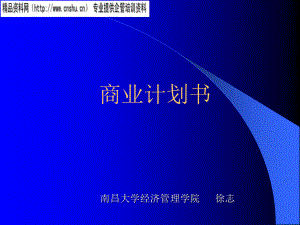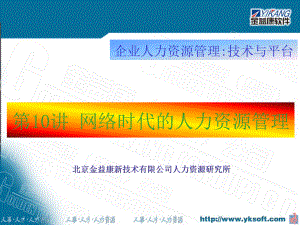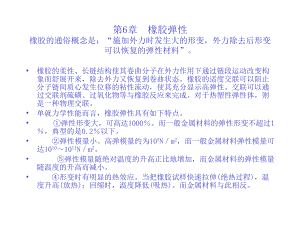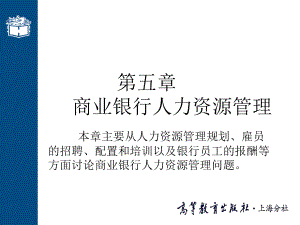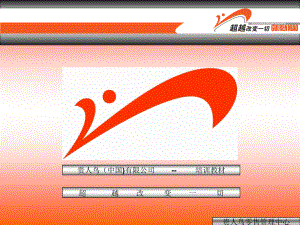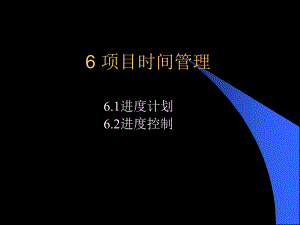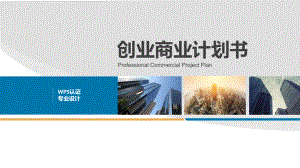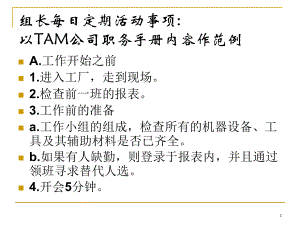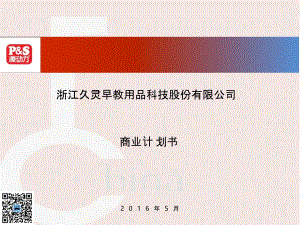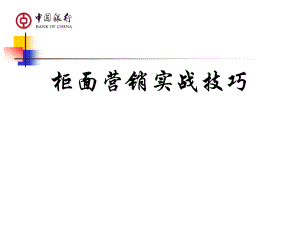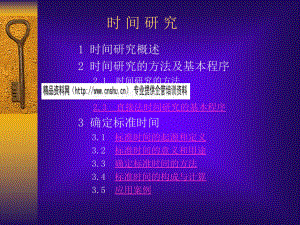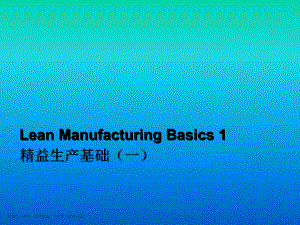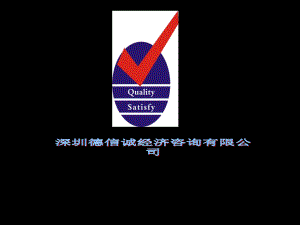VBA编程常用语句300句数据库设计指南-60个设计技巧.doc
22页1、* 定制模块行为 *(1) Option Explicit 强制对模块内所有变量进行声明 Option Private Module 标记模块为私有,仅对同一工程中其它模块有用,在宏对话框中不显示 Option Compare Text 字符串不区分大小写 Option Base 1 指定数组的第一个下标为 1 (2) On Error Resume Next 忽略错误继续执行 VBA代码,避免出现错误消息(3) On Error GoTo ErrorHandler 当错误发生时跳转到过程中的某个位置 (4) On Error GoTo 0 恢复正常的错误提示 (5) Application.DisplayAlerts=False 在程序执行过程中使出现的警告框不显示 (6) Application.ScreenUpdating=False 关闭屏幕刷新 Application.ScreenUpdating=True 打开屏幕刷新 (7) Application.Enable.CancelKey=xlDisabled 禁用 Ctrl+Break 中止宏运行的功能* 工作簿 *(8) W
2、orkbooks.Add() 创建一个新的工作簿 (9) Workbooks(book1.xls).Activate 激活名为 book1的工作簿(10) ThisWorkbook.Save 保存工作簿 (11) ThisWorkbook.close 关闭当前工作簿 (12) ActiveWorkbook.Sheets.Count 获取活动工作薄中工作表数 (13) ActiveWorkbook.name 返回活动工作薄的名称 (14) ThisWorkbook.Name 返回当前工作簿名称 ThisWorkbook.FullName 返回当前工作簿路径和名称 (15) ActiveWindow.EnableResize=False 禁止调整活动工作簿的大小 (16) Application.Window.Arrange xlArrangeStyleTiled 将工作簿以平铺方式排列 (17) ActiveWorkbook.WindowState=xlMaximized 将当前工作簿最大化 * 工作表 *(18) ActiveSheet.UsedRange.Rows.Count 当前工
3、作表中已使用的行数 (19) Rows.Count 获取工作表的行数(注:考虑向前兼容性) (20) Sheets(Sheet1).Name= Sum 将 Sheet1命名为 Sum (21) ThisWorkbook.Sheets.Add Before:=Worksheets(1) 添加一个新工作表在第一工作表前(22) ActiveSheet.Move After:=ActiveWorkbook. _ Sheets(ActiveWorkbook.Sheets.Count) 将当前工作表移至工作表的最后 (23) Worksheets(Array(sheet1,sheet2).Select 同时选择工作表 1和工作表 2 (24) Sheets(sheet1).Delete或 Sheets(1).Delete 删除工作表 1 (25) ActiveWorkbook.Sheets(i).Name 获取工作表 i的名称 (26) ActiveWindow.DisplayGridlines=Not ActiveWindow.DisplayGridlines 切换工作表中的网格线显示,这种方
4、法也可以用在其它方面进行相互切换,即相当于开关按钮 (27) ActiveWindow.DisplayHeadings=Not ActiveWindow.DisplayHeadings 切换工作表中的行列边框显示 (28) ActiveSheet.UsedRange.FormatConditions.Delete 删除当前工作表中所有的条件格式 (29) Cells.Hyperlinks.Delete 取消当前工作表所有超链接 (30) ActiveSheet.PageSetup.Orientation=xlLandscape 或 ActiveSheet.PageSetup.Orientation=2 将页面设置更改为横向 (31) ActiveSheet.PageSetup.RightFooter=ActiveWorkbook.FullName 在页面设置的表尾中输入文件路径 ActiveSheet.PageSetup.LeftFooter=Application.UserName 将用户名放置在活动工作表的页脚* 单元格/单元格区域 *(32) ActiveCell.Current
《VBA编程常用语句300句数据库设计指南-60个设计技巧.doc》由会员marr****208分享,可在线阅读,更多相关《VBA编程常用语句300句数据库设计指南-60个设计技巧.doc》请在金锄头文库上搜索。
 小学体艺工作制度
小学体艺工作制度
2024-02-15 4页
 安全技术交底(喷锚施工)
安全技术交底(喷锚施工)
2023-09-01 12页
 薄樱鬼风之章攻略
薄樱鬼风之章攻略
2023-09-15 30页
 消化科护士实习心得体会800字-心得体会模板
消化科护士实习心得体会800字-心得体会模板
2022-09-11 7页
 施工现场标准化管理
施工现场标准化管理
2022-09-30 11页
 工程质量安全管理制度80141
工程质量安全管理制度80141
2022-08-03 7页
 江苏高考数学公式
江苏高考数学公式
2023-10-03 13页
 2021年青少年法律知识竞赛试题及答案.docx
2021年青少年法律知识竞赛试题及答案.docx
2022-10-08 15页
 职位说明书-项目助理工作内容描述及任职资格要求
职位说明书-项目助理工作内容描述及任职资格要求
2023-10-03 2页
 雅尔通识-创业基础答案
雅尔通识-创业基础答案
2023-03-24 12页